
BeelinkのミニPC「SER8」の実機レビューです。同社としては最上位クラスで、CPUには最新型番「AMD Ryzen 7 8845HS」を搭載する高性能なミニPCです。ウインタブとしては久しぶりのBeelink製品レビューですが、システムスペックだけでなく、筐体も大きく改善され、実用性やメンテナンス性も向上しています。
・高性能CPU、Ryzen 7 8845HSを搭載、RAM/SSDも大容量
・筐体の開口がしやすく、ダストフィルターという新装備もあり
・ポート構成が充実、高規格。外付けGPUの接続も可能
・シンプルで美しい筐体
・OSライセンスは「安心していいです」
ここはイマイチ
・無線パーツは技適認証あり、しかし筐体に技適マークなし
販売サイトはこちら
Beelink SER8:Beelink公式サイト
1.製品概要
スペック表
| Beelink SER8 | |
| OS | Windows 11 Pro |
| CPU | AMD Ryzen 7 8845HS |
| 外部GPU | なし |
| RAM | 32GB(DDR5-5600, デュアルチャネル) |
| ストレージ | 1TB SSD(M.2 2280, PCIe4.0 ×4) M.2 2280, PCIe4.0 ×4 スロット空き1 |
| 光学ドライブ | なし |
| ディスプレイ | なし |
| ネットワーク | WI-Fi6E、Bluetooth5.2 |
| 入出力 | USB4 Type-C (映像出力, PD対応) USB 3.2 Gen2 Type-C、USB 3.2 Gen2 Type-A × 2 USB 2.0 Type-A × 2、HDMI2.1 Display Port1.4、オーディオジャック × 2 LAN(RJ45) |
| カメラ | なし |
| バッテリー | なし |
| サイズ | 135 × 135 × 44.7 mm |
| 重量 | 0.75 kg |
コメント
OSはWindows 11 Proで、OEM版であることを確認しています(若干懸念していたボリュームライセンスではありませんでした)。RAMとSSDはこの記事公開時点だと32GB/1TBのみの設定ですが、RAMはSO-DIMM 2スロットで空きなし、SSDはM.2 NVMe 2280で空きスロット1、でした。
通信まわりではWi-Fi6Eに対応し、入出力ポートはUSB Type-C × 2、Type-A × 4、HDMI、Display Port、LAN(RJ45)、イヤホン/マイクジャック × 2という構成でUSB4ポートが1つ含まれており、このポートはThunderbolt 3をサポートしているので、外付けGPU(eGPU, GPU BOX)の接続が可能です。
なお、この製品は本体に技適マークがありません。しかし、内蔵のWi-FiモジュールがWi-Fi 6 AX200(AX200NGW)であることを確認しました。このモジュールは「相当にメジャー」なもので、技適認証も受けています。
2.筐体

特にご案内する必要はないと思いますが外箱です。内部には緩衝材が入っており、筐体はしっかり保護されていました。

同梱物です。ACアダプターは100W(19.0V-5.26A)でミニPC用としてはやや大型のもの、あとはHDMI-HDMIのケーブル、取扱説明書です。画像右上にある薄いスポンジは「何かな?」と思ってメーカーに確認したところ「輸送時に筐体を保護するための緩衝材です」とのことでしたw それと、この製品にはVESAマウンタ(ブラケット)はありません。また、そもそも筐体にVESA規格に対応するネジ穴はありませんでした

上面です。中央にBeelinkの個性的なロゴが印字されていますが、他には何もありません。筐体は金属製で、レビュー機の筐体色は「Frost Silver」でした。SER8では他に「Space Gray」を選べます。
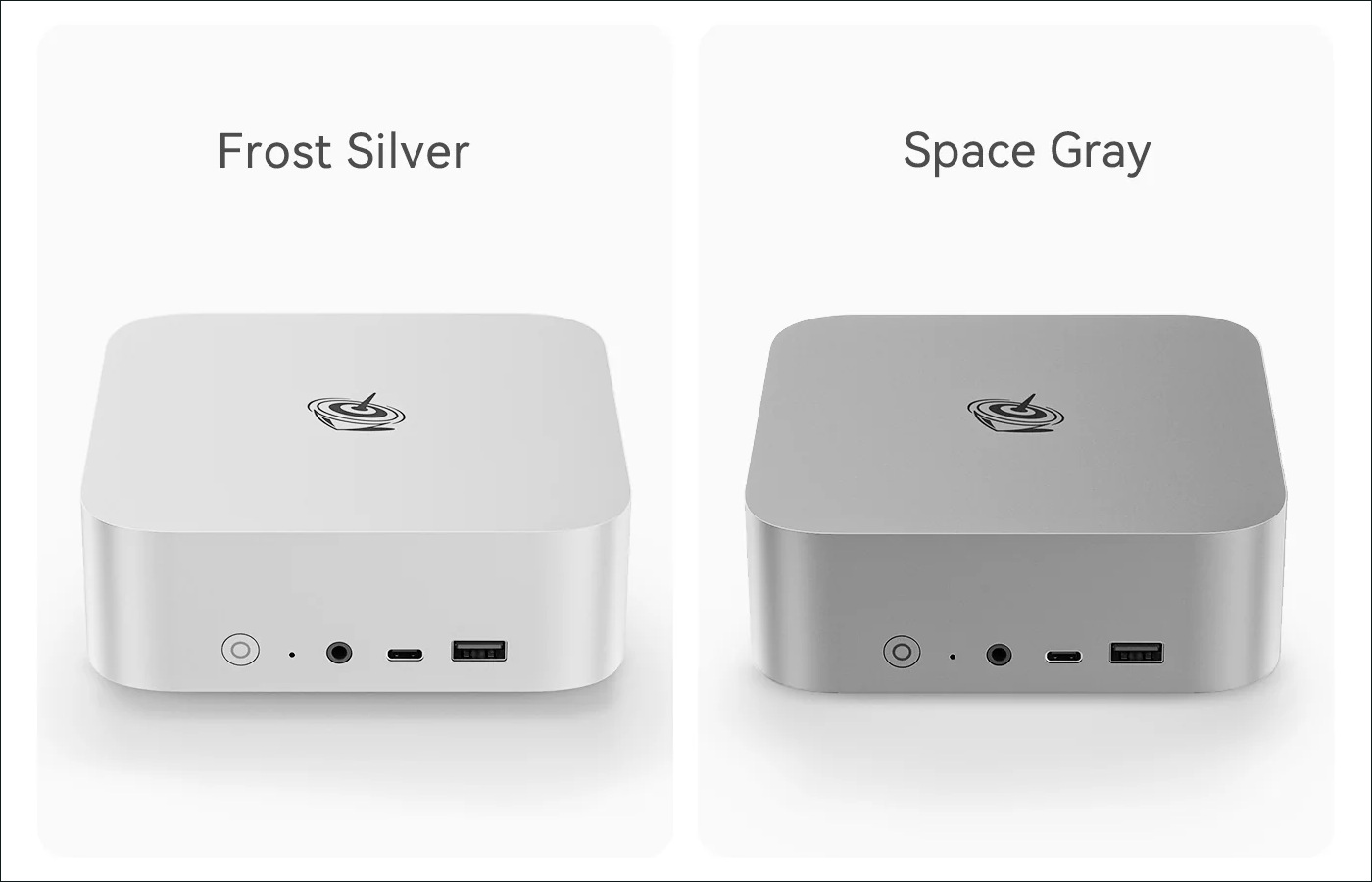
これがカラーバリエーションです。

前面です。左から電源ボタン、オーディオジャック、USB 3.2 Gen2 Type-C(データ専用)、USB 3.2 Gen2 Type-Aです。

背面です。ポート類はここに集中配置されています。画像左からUSB Type-A × 2(上がUSB 3.2 Gen2、下がUSB 2.0)、有線LAN、DisplayPort(上段)、USB 2.0 Type-A(下段)、HDMI(上段)、オーディオジャック(下段)、USB4 Type-C、DC-INジャックです。
また、上部に通気口があります。SER8は使用中の発熱量が小さく、ほとんど気にならないレベルでしたが、高負荷時にはここから「気持ち熱め」の排気がありました。

側面です。左右とも全く同じ外観でポート類、ボタン類はありません。

底面です。ここだけ色と素材感が異なります(たぶん金属製かと思いますが、確証ありません、すみません)。四隅にゴム製のカバーで覆われているところがありますよね?ご想像の通り、ここに筐体を開口するためのネジがありますが、このゴムカバーを外すのかなり大変…。私はSIMピンでカバーを引っ掛けて外しましたが、最初「これでいいのか?」とちょっと不安になり、メーカーに問い合わせてしまいました(これでいいそうです)。

先日レビューした27インチモニター「INNOCN 27C1U Super」と一緒に。このモニターはモニター台が一体化していて、本当だとモニター台の下にSER8を潜り込ませることもできるのですが、一応「SERが主役」ということで、モニター台の上に置いてみました。サイズ感をイメージしていただけるとうれしいです。
では、次章で筐体を開口していきます。
3.筐体内部

ゴムカバーを外しました。これで四隅のネジを外すことができます。私は刃先サイズ0のプラスドライバーを使いましたが、普通のドライバーだと大きすぎるかもしれません。ネジをすべて外したら赤枠で囲んだタブを引っ張ると簡単に底面カバーが外せます。
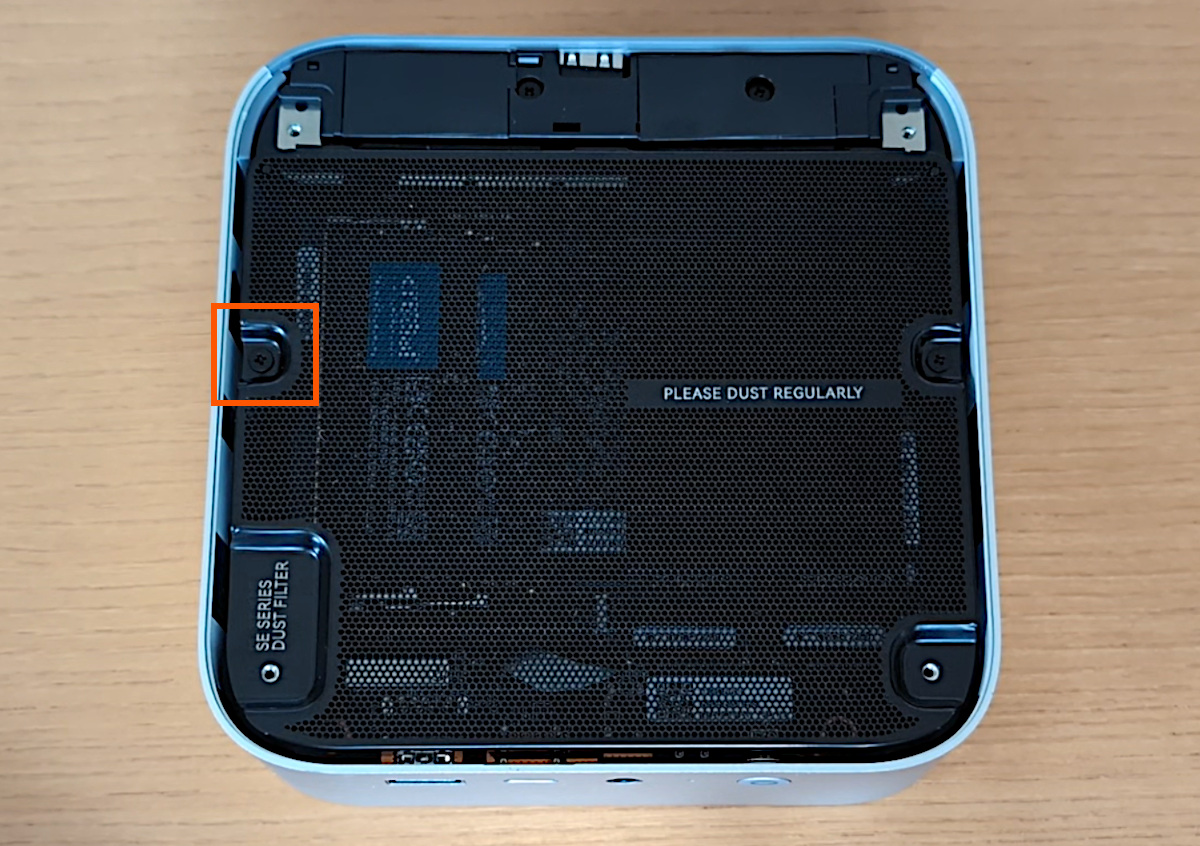
底面カバーを外したところがこちら。これ、Beelink新設計の「ダストフィルター」です。その名の通りホコリ防止用のフィルターで「定期的に掃除してね」というメッセージが書かれていました。RAMやSSDにアクセスするためには両サイドのネジ(左側のネジを赤枠で囲んでいます)を外してフィルターも外す必要があります。

ダストフィルターを外すとRAMが出てきます。ご覧の通り2スロットで、両方のスロットにRAMが刺さっていますので、RAMを増設するには既存のものを外す必要がありますね。RAMはノートパソコン用のもの、メーカーと型番は「Crucial CT16G56C46S5」で、DDR5-5600規格でした。
一方、右側には結構ゴツいヒートシンクがついています。金属製で上下に着脱用のネジがあります。

ヒートシンクを外すとSSDが出てきます。M.2 NVMe 2280スロットが2つあり、1つが空きになっていますので、DIYでSSDの増設ができます。なお、初期搭載のSSDはCrucial P3 Plus 1TB(型番はCT1000P3PSSD8)で、Crucial製としてはエントリークラスのものです(と書くとアレですが、性能は決して低くはありません)。
RAM/SSDとも有名ブランド品が使われていて、結構しっかりコストをかけているなあ、と思いました。
内部のチェックはここまで。…「CPUまで見せろや!」とか「冷却ファンは?」という声が出てきそうなのですが、ご安心ください。メーカー側で(英語ではありますが)非常にわかりやすい「分解動画」を公開していますので、興味のある方はこちらの動画をご覧ください。
これを見ると、(正直なところ)マザーボードの取り外しなんかは自作などに慣れていない一般的なPCユーザーにはちょっと怖いかもしれませんね。
4.性能テスト
ベンチマークテスト
表計算ソフトやビデオチャット、画像加工など、実際のビジネスシーンをシミュレートしたテスト、PC Markのスコアです。どちらかというとビジネス系のPCの性能測定で重視すべきベンチマークテストと言えます。このテストではCPU性能の影響が大きいとされますが、テスト内容にグラフィック系のシミュレーションも含むため、外部GPUの性能も少なからず影響します。
参考(過去データから一部抜粋):
MSI Titan GT77 HX 13V(i9-13980HX、RTX4090):9,187
HP Victus 16(i7-13700HX、RTX4070):8,057
ASUS ROG Zephyrus G14 GA403(Ryzen 7 8845HS、RTX4060):7,946
MSI Prestige 16 AI Studio B1V(Ultra 7 155H、RTX4060):7,298
Lenovo Legion Go(Ryzen Z1 Extreme):6,691
ASUS ROG Ally(Ryzen Z1 Extreme):6,654
MSI Claw A1M(Ultra 5 135H):6,485
ASUS Zenbook S 13 OLED UX5304MA(Ultra 7 155U) :6,163
Lenovo Yoga 7 Gen 8(Ryzen 5 7535U):6,021
HP Pavilion 15-eh(Ryzen 7 5825U)5,954
DELL Inspiron 14 5430(Core i7-1360P):5,929
DELL Inspiron 14 5435(Ryzen 7 7730U):5,915
HP Dragonfly G4(Core i7-1355U):5,774
DELL Inspiron 13 5330(Core i5-1340P):5,677
VAIO F14(Core i7-1355U):5,553
PC Markのスコアは7,446と、外部GPU非搭載機としてはトップクラスの数値となりました。過去データの中にSER8と同じRyzen 7 8845HSを搭載するASUS ROG Zephyrus G14 GA403がありますが、ROG Zephyrusは外部GPUにGeForce RTX4060を搭載しているため、より高いスコアになっています。両者のスコアをもう少し細かく確認したところ、PC Markの3つの大項目のうち「Essential」と「Productivity」はほぼ互角、「Digital Content Creation(写真の加工、動画編集、レンダリングなど)」で顕著な差が見られました。これは外部GPUの搭載有無によるものと考えて間違いないでしょう。
ともあれ、SER8はPC Markが想定するビジネスなどの利用シーンでは文句なしのパフォーマンスを発揮してくれると思います。
グラフィック性能を測定する3D Markのスコアです。ゲーミングPCでは最も重要になるテストと言えますが、レビュー機は外部GPUを搭載しておらず、スコアは低めになります。
参考1(Core Ultra搭載機):
MSI Prestige 16 AI Studio B1V(Ultra 7 155H):3,959、8,363、29,843
HP Spectre x360 14-eu(Ultra 7 155H):3,924、8,338、24,476
MSI Claw A1M(Ultra 5 135H):3,454、7,235、24,791
ASUS Zenbook S 13 OLED UX5304MA(Ultra 7 155U) :2,280、5,121、19,020
※左からTime Spy、Fire Strike、Night Raidのスコア
※Prestige 16は外部GPUを動作させずに測定したもの
参考2(外部GPU非搭載のノートPC):
dynabook GZ/HW(Core i7-1360P):1,786、4,991、16,779
HP Dragonfly G4(Core i7-1355U):1,760、4,859、16,891
Lenovo ThinkPad X13 Gen 4(Core i7-1355U):1,658、4,709、14,122
Lenovo ThinkBook 15 Gen 5 (AMD) (Ryzen 5 7530U)1,281、3,137、13,730
※左からTime Spy、Fire Strike、Night Raidのスコア
やたらと多くのテストをしましたが、ここではTime Spy、Fire Strike、Night Raidについてコメントします。注目していたのは「GeForce GTX1650に迫る性能の内蔵GPU、Intel Arcを搭載するIntel Core UltraのH型番(過去データにあるCore Ultra 7 155HとCore Ultra 5 135H)との性能差です。Time SpyとFire StrikeについてはCore Ultra 7 155Hよりは劣勢、しかしCore Ultra 5 135Hとはいい勝負(1勝1敗)、Night Raidではやや優勢、という感じですね。ごく少ないサンプル数ではありますが、Ryzen 7 8845HSが内蔵するGPU、Radeon 780Mの性能は、Intel Arcと「ほぼ同等、でもちょい負け」くらいでしょうか。勝ち負けはともかく、PCゲームも十分楽しめるだけの実力があるのは間違いないです。
一方で、Intel第13世代Core(P型番およびU型番)とかZen3アーキテクチャのRyzenとは話にならないくらいの性能差がありますね。
続いてはCPU性能のみを測定するCINEBENCH R23のスコアです。このテストではGPU(GeForceなど)の搭載有無は影響を受けないとされています。なお、CINEBENCH 2024についてもスコアを掲載していますが、まだサンプル数が少ないため、ここではコメントはいたしません。
参考1(Core Ultra搭載機):
MSI Prestige 16 AI Studio B1V(Ultra 7 155H):1,827、16,421
MSI Prestige 13 AI Evo A1M(Ultra 7 155H):1,752、12,184
HP Spectre x360 14-eu(Ultra 7 155H):1,751、11,738
ASUS Zenbook S 13 OLED UX5304MA(Ultra 7 155U) :1,704、8,870
MSI Claw A1M(Ultra 5 135H):1,668、10,249
参考2(過去データから一部抜粋):
MSI Titan GT77 HX 13V(i9-13980HX):2,149、30,358
Lenovo LOQ 16IRH8(i7-13620H):1,857、14,383
VAIO F14(i7-1355U):1,837、7,400
Lenovo Legion Pro 5i Gen 8(i7-13700HX):1,823、19,975
dynabook AZ/HV(i7-1260P):1,809、8,940
MSI Katana 15 B13V(i7-13620H):1,802、11,620
MSI Modern 14 C12M(i7-1255U):1,797、8,791
ASUS ROG Ally(Ryzen Z1 Extreme):1,784、13,962
VAIO SX12(2022)(i7-1260P):1,769、9,334
MSI Prestige 13 Evo A12M(i7-1280P):1,667、9,514
MSI Stealth 15M B12U(i7-1280P):1,659、13,793
dynabook GZ/HV(i7-1260P):1,655、7,586
ASUS ROG Strix G15 G513RW(Ryzen 9 6900HX):1,580、14,830
CINEBENCH R23についてはCore Ultra 7 155Hよりも優勢となりました。シングルコア、マルチコアとも素晴らしいスコアになっていると思います。
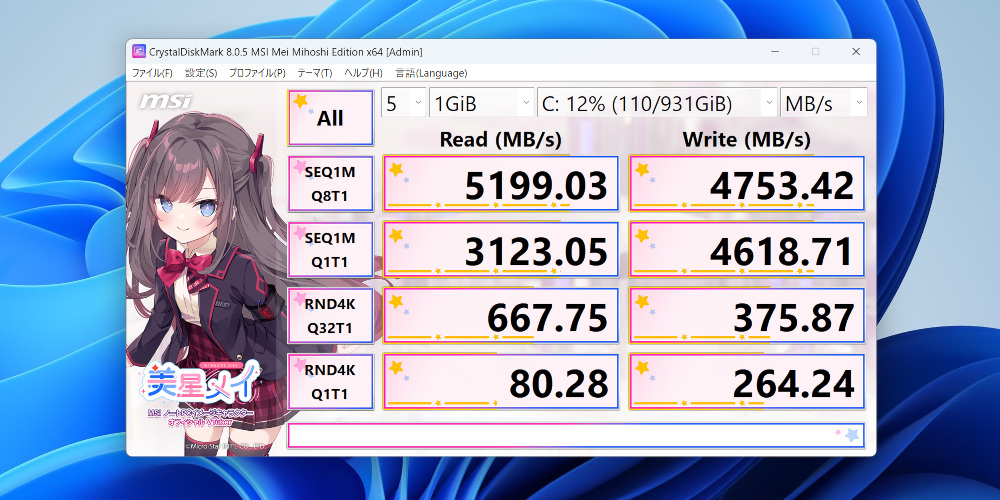
SSDの読み書き速度を測定するCrystal Disk Markのスコアです。十分に高速ですが、PCIe4.0 ×4接続としてはそこまで速くはないですね。ただ、これだけのスコアが出るのであれば文句はありません。
ゲームプレイ
手持ちのゲームをいくつかプレイしてみました。その中から、「HOT WHEELS UNLEASHED」のプレイの模様を録画しましたのでご覧ください。
HOT WHEELS UNLEASHEDの推奨スペックはこちらです。
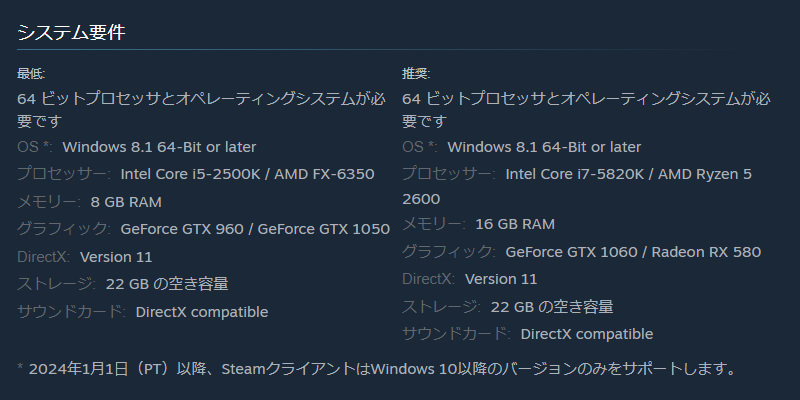
上の動画はSER8で「3,840 × 2,160(4K解像度)、画質スーパー(最も高い画質)、リフレッシュレート60 Hz(PCモニター側の制約です)」でプレイしたものです。まるっきり普通に遊べました。
SER8にはプリインストールアプリがほとんどなく、いわば「素のWindows」という感じでしたが、「AMD Software: Adrenalin Edition」が入っており、様々な機能が使えます(詳しくはリンク先でご確認ください)。このあたりもSER8でのゲームプレイを快適にしてくれた一因かもしれませんね。
発熱とファン音
HWiNFOで温度測定しながらCINEBENCH R23や3D Markを実行してみたところ、最もCPU温度が高くなったのはCINEBENCH R23のマルチコア測定時で、81.4℃まで上昇する場面がありました。ただし、80℃以上の温度が長時間継続することはなく、概ね70℃以内になっていることが多かったです。また、3D MarkのPort Royal測定時には(デモ込みで2回やりました)CPU温度は60℃台、GPU温度は最高で66.8℃でした。ウインタブの実機レビューでは通常CINEBENCH測定時が最も熱くなるのですが、この程度であれば正常動作の範囲内と言え、発熱による性能低下(サーマルスロットリング)の心配はいらないと思います。
筐体の表面は熱くなりません。触ると若干温度が上昇しているのがわかりますが、全く気にならないですね。温度測定も必要ないと判断しました。強いて言えば筐体背面の排気口に熱を感じましたが、これも熱風という感じはありませんでした。
ファン音も「非常に」といっていいくらいに静かですね。もちろん音は聞こえるのですが、耳障りなものではなく、他のミニPCと比較しても静かな部類だと思います。
総じて、Beelink SER8はRyzen 7 8845HSという高性能なCPUを搭載している割に、発熱、ファン音とも小さく、優秀だと評価します。
5.レビューまとめ
Beelink SER8はBeelink公式サイトで販売中で、6月4日現在の価格は649ドル(102,017円)です。
システムスペックを見て「素晴らしい」と思いましたが、実際にベンチマークテストをしたり、ゲームをしたりと、いろいろ試してみて「看板に偽りなし」と感じました。また、筐体も丁寧に作り込まれており、記事中で「めっちゃ大変だった」と書いた底面のゴムカバーにしても、「不要なら外しっぱなしでもいい」わけですから、本来文句を言うべきところではないですね。また、ダストフィルターなど、新しい試みも評価できます(長期間使っていないので、どの程度の効果があるのかはなんとも言えませんけど)。
また、冷却性能についても高く評価できます。これだけのスペック(というかCPU)を備えている割に発熱量は少なめでしたし、ファン音も静かでした。
仕事用にExcelとかWord、PowerPointなどを使うくらいならはっきり言ってオーバースペックだと思います。動画編集とか高度な画像加工といったクリエイティブワーク、またPCゲームなどを楽しむことができますし、むしろ「(腕前はともかくとして)これからはそういうこともやってみたい」という方にも向く製品と言えるでしょう。
6.関連リンク
Beelink SER8:Beelink公式サイト


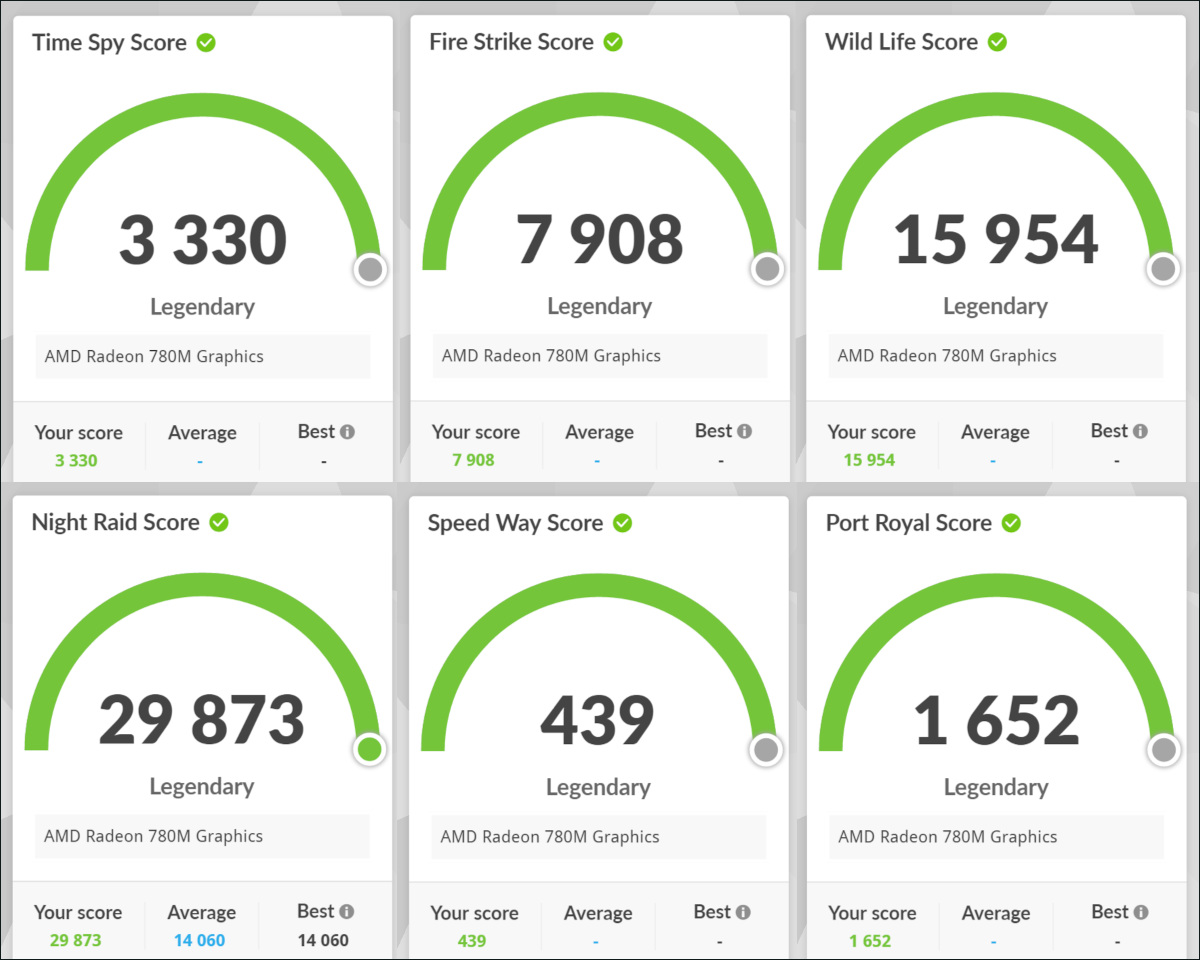
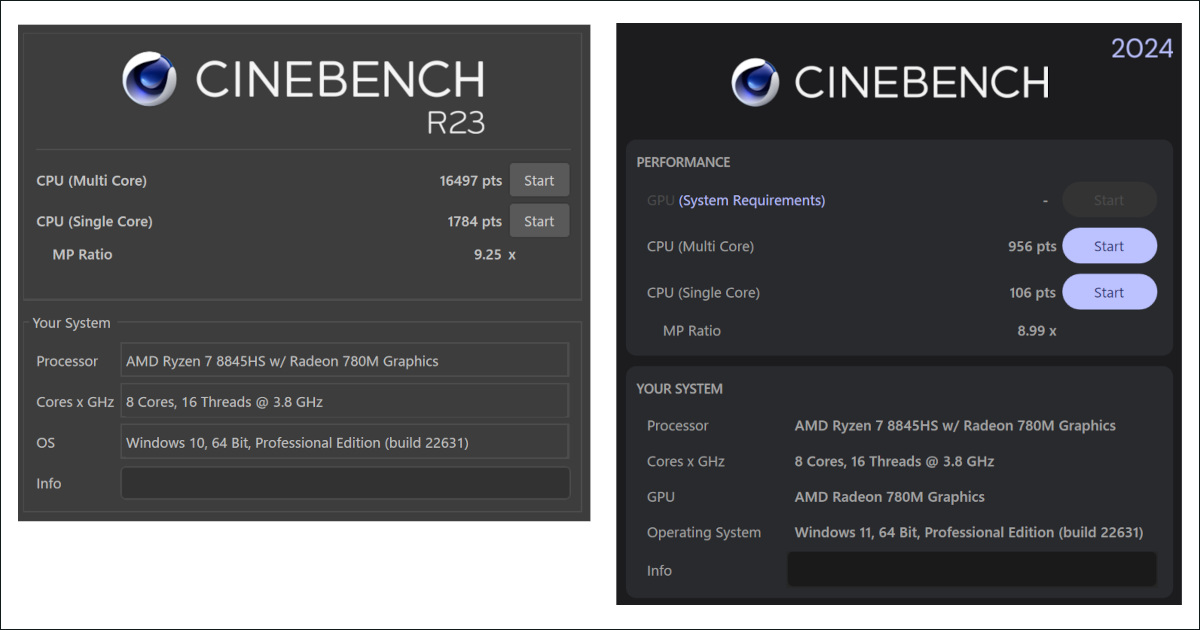
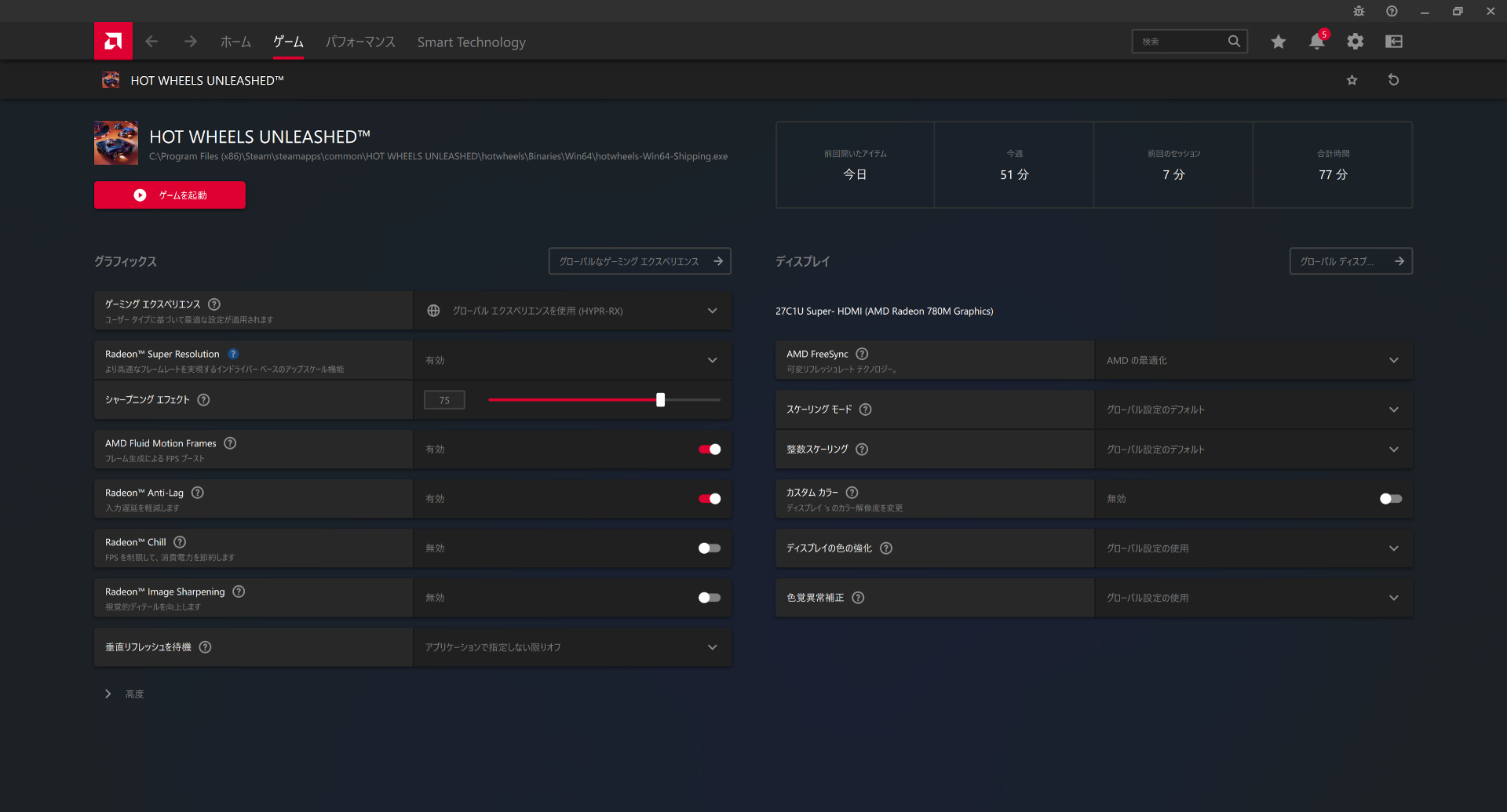
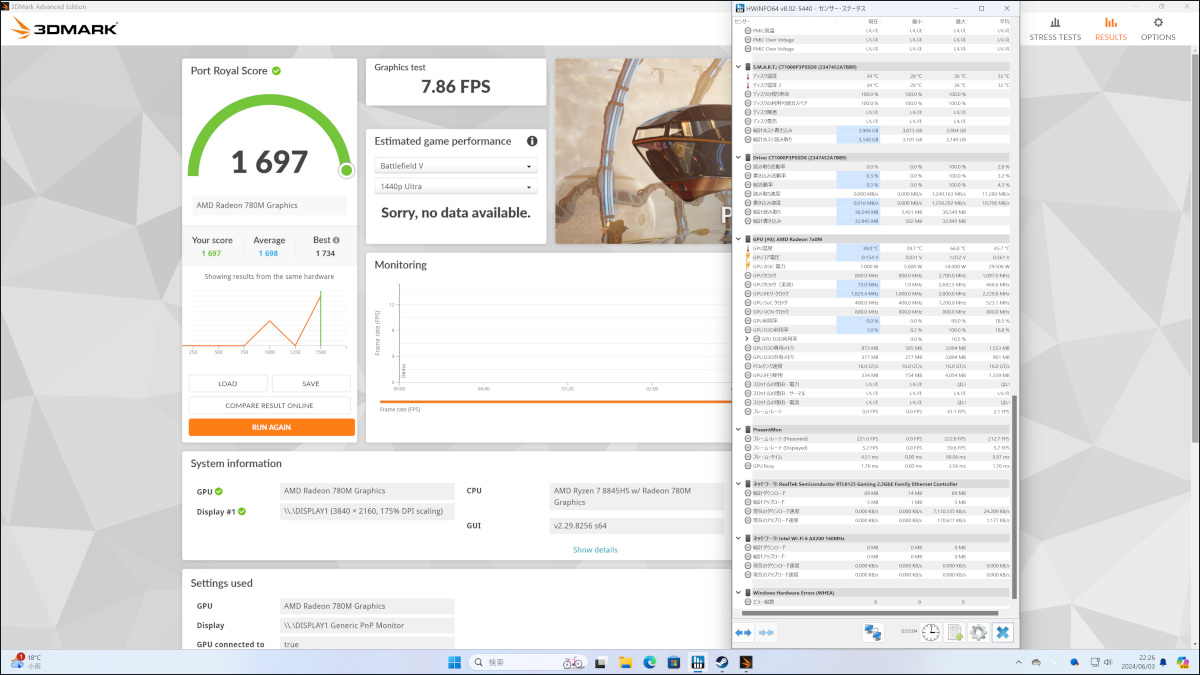



コメント
今時は、これほどの性能のCPUでもミニPCになるんですね。
Fiono330をいじくって「Blu-rayが観れる!」と喜んでいた頃が懐かしい。
これは私の用途にはオーバースペックですが、ほどよい機種があればミニPCを導入したいと思っております。
今後とも紹介記事に期待しております。